Иногда, когда вы запускаете свой компьютер, вы можете увидеть ошибку CPU Fan, появляющуюся во время процесса загрузки. Сообщение из BIOS вашего компьютера о том, что что-то не так с вентилятором процессора.
Хотя вам не нужно паниковать, это важная ошибка, которую необходимо устранить, прежде чем продолжать пользоваться компьютером. Итак, давайте посмотрим, как исправить сообщение об ошибке вентилятора процессора.

Что такое вентилятор процессора?
ЦП или центральные процессоры — это «мозг» вашего компьютера. ЦП — это основной блок, который выполняет обработку чисел, позволяющую вашему компьютеру работать. Для этого используется электричество, и часть этой электроэнергии при этом преобразуется в тепло.
Если процессор становится слишком горячим, цепи внутри него больше не будут проводить электричество должным образом, и вычисления не будут выполнены. В крайних случаях ЦП может стать настолько горячим, что эти хрупкие электронные компоненты будут разрушены.

Для борьбы с этим у ЦП есть расширитель головки, который представляет собой металлическую пластину, которая касается ЦП с одной стороны и открывает его другую сторону внешнему миру. На радиатор помещается радиатор, обычно из алюминия и меди. Между ними находится тонкий слой термопасты, который заполняет любые воздушные зазоры, которые могут существовать между двумя металлическими поверхностями.
Тепло передается от процессора через теплоотвод к радиатору. Затем нужно охладить сам радиатор. Обычно это делается с помощью прикрепленного вентилятора, который пропускает воздух через ребра радиатора.
Почему возникает ошибка вентилятора процессора?
Есть две ситуации, которые вызывают ошибку вентилятора ЦП. Либо что-то не так с вашим вентилятором процессора, либо ваш компьютер думает, что это так.
Одна из вещей, которая может пойти не так с вашим вентилятором, заключается в том, что он не может работать достаточно быстро, чтобы должным образом охладить ваш процессор. Другое дело, что вентилятор полностью остановился.

Если вы получаете эту ошибку после принудительного выключения, вероятно, это реальная проблема с оборудованием. Если перед выключением вентилятор вашего процессора работал очень громко, это плохой знак. Опять же, ваш вентилятор может быть совершенно бесшумным, потому что он стоит на месте, что ненормально. Особенно под нагрузкой!
Некоторые современные материнские платы поддерживают остановку вентилятора при простое процессора, поскольку он не выделяет тепла, но в целом вентилятор должен вращаться. Ошибка скорости вентилятора означает, что заявленная скорость вентилятора не соответствует ожиданиям компьютера или выходит за пределы нормального диапазона.
Устранение проблем с вентилятором ЦП
Если вы хотите узнать, вращается ли вентилятор вашего процессора на самом деле или нет, самый простой способ — просто посмотреть. Мы рекомендуем это только для настольных систем, поскольку запуск вашего ноутбука в частично разобранном состоянии — не лучшая идея, если вы еще не знаете, что делаете.
Если вам посчастливилось иметь настольный компьютер с боковым окном, все, что вам нужно сделать, это посмотреть в него, чтобы увидеть, вращается ли вентилятор. Если вы этого не сделаете, обычно очень просто снять боковую панель и посмотреть, пока компьютер работает.

С ноутбуками вы можете просто подержать руку перед одним из выпускных отверстий. Если у вас есть модель и с внутренним вентилятором процессора, и с вентилятором графического процессора, возможно, вам придется уточнить в руководстве или в Интернете, на какой стороне находится вентиляционное отверстие процессора. Если вы чувствуете, как воздух выходит из этого отверстия, значит, ваш вентилятор хотя бы вращается.
Если вы хотите получить как можно больше информации о поклонниках процессора, скачайте SpeedFan. Эта программа контролирует температуру на вашем компьютере и позволяет регулировать скорость ваших вентиляторов. Он также сообщит вам, вращаются ли ваши вентиляторы, и текущую скорость (об / мин).
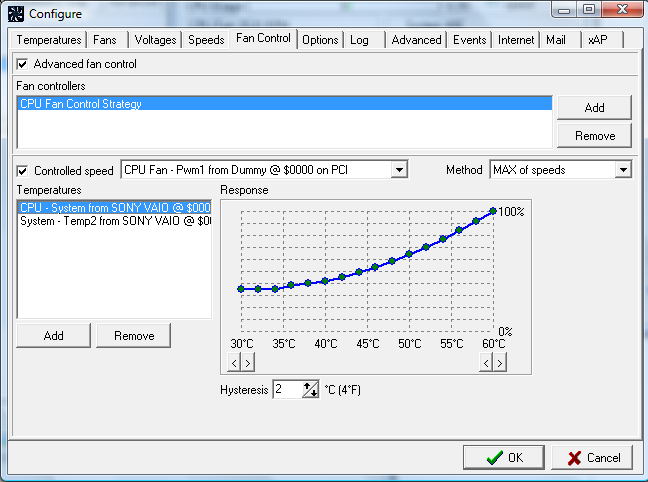
Правильно ли подключен вентилятор?
В основном это относится к новым сборкам компьютеров, но вы должны проверить, правильно ли подключен вентилятор процессора. Заголовок вентилятора ЦП (разъем на материнской плате, к которому подключается вентилятор ЦП) обычно обозначается чем-то вроде «CPU_FAN» на материнской плате и находится рядом с разъемом ЦП.
Иногда сборщики системы по ошибке подключают вентилятор ЦП к разъему вентилятора системы, оставляя разъем вентилятора ЦП неиспользуемым. Это заставляет компьютер думать, что вентилятора нет вообще!
Для систем с водяным охлаждением
Если на вашем компьютере используется универсальный водяной кулер , то водяной насос обычно подключается к разъему системного вентилятора, а вентилятор радиатора — к разъему вентилятора ЦП. Если бы это было случайно поменяно местами и насос вышел из строя, вы также могли бы увидеть ошибку скорости вентилятора.
Проверьте BIOS

Ошибка вентилятора ЦП обычно останавливает систему во время процесса загрузки и требует, чтобы вы сначала зашли в BIOS. Вам обязательно стоит сделать это и обратить внимание на несколько вещей:
- Под контролем системы (или аналогичным) проверьте, какая скорость вращения вентилятора указана в об / мин.
- Если BIOS был сброшен, убедитесь, что настройки скорости вращения вентилятора по умолчанию или любые настройки скорости вентилятора соответствуют показаниям производителя кулера вашего процессора.
- Если вы знаете, что делаете, вы также можете настроить BIOS на игнорирование скорости вращения вентилятора процессора в некоторых случаях. Делайте это только в том случае, если для этого есть конкретная причина, например, неисправный датчик скорости вентилятора, несмотря на то, что вентилятор работает должным образом.
Проверьте другие вентиляторы
Убедитесь, что другие вентиляторы в вашей системе также подключены и работают нормально. Без надлежащего воздушного потока в вашем случае вентилятор процессора может не обеспечивать достаточного охлаждения, даже если он работает с максимальной скоростью.
Обеспечьте достаточную вентиляцию
Вы также должны убедиться, что вокруг вашего компьютера достаточно места, чтобы холодный воздух мог входить, а горячий — выходить. Если корпус прижат к стене или другой плоской поверхности, воздуху некуда будет уходить.
Очистите вентиляторы и вентиляционные отверстия

То же самое касается вентиляционных отверстий, через которые воздух должен входить и выходить из корпуса. Убедитесь, что все вентиляционные отверстия чистые, и убедитесь, что сами вентиляторы не забиты пылью и другими материалами, которые могут помешать их работе.
Отключить разгон и пользовательские кривые вентилятора
Если вы разгоняете свой процессор или настраиваете пользовательскую кривую вентилятора , удалите эти настройки и верните все к значениям по умолчанию, чтобы посмотреть, поможет ли это. Для разгона может потребоваться модернизация вентилятора, а кривая вентилятора с ошибками может не охладить ваш процессор должным образом при большой нагрузке.
Замените вентилятор процессора (или термопасту)
Если вентилятор вашего ПК действительно заклинил или ваш процессор становится слишком горячим, несмотря на то, что вентилятор вращается должным образом, вам, возможно, придется снять его с процессора и осмотреть. Если термопаста выглядит старой, сухой, шелушащейся и потрескавшейся, очистите ее изопропиловым спиртом и повторно нанесите каплю размером с горошину в середину теплораспределителя ЦП перед заменой радиатора.

Если сам вентилятор действительно мертв, вы можете заменить только вентилятор. Однако более вероятно, что вам придется заменить весь кулер. Если вы все еще используете кулер, который поставляется с вашим настольным процессором, это отличный повод купить что-то получше!
Насколько серьезна ошибка вентилятора процессора?
В худшем случае ваш вентилятор не обеспечивает должного охлаждения вашего процессора, и в этом случае он постоянно нагревается. Если он станет слишком горячим, он автоматически выключит компьютер, чтобы предотвратить необратимое повреждение, но даже работа процессора ниже этой критической точки в течение длительных периодов времени может сократить срок его службы.
Охлаждающий вентилятор является одной из наиболее неотъемлемых частей компьютерного процессора (ЦП). Вентиляторы используются для втягивания холодного воздуха в устройство снаружи и выпуска теплого воздуха изнутри. Он сохраняет каждый компонент процессора при низкой температуре с помощью радиатора.
Однако пользователи ASUS сообщают о проблеме с вентилятором процессора при загрузке компьютера. В качестве превентивной меры ПК и все его компоненты мгновенно выключаются. Это также может привести к другим серьезным проблемам, таким как перегрев и повреждение компонентов.
В этом руководстве вы узнаете:
- Что такое ошибка вентилятора процессора на материнских платах ASUS или ошибка вентилятора процессора American Megatrends;
- Основные причины этой проблемы с вентилятором процессора;
- Как исправить ошибку вентилятора процессора на материнских платах ASUS
Итак, если вы недавно столкнулись с этой ошибкой на своем процессоре, читайте дальше, чтобы узнать больше о данном аппаратном ремоте компьютера.
Что такое ошибка вентилятора процессора на материнских платах ASUS или в BIOS American Megatrends
Ошибка вентилятора ЦП появляется при запуске BIOS (базовой системы ввода-вывода) — именно здесь аппаратное обеспечение и память вашего компьютера инициализируются перед загрузкой операционной системы.
В случае с материнскими платами ASUS на экране сначала появляется логотип American Megatrends вместе с другими начальными частями процесса запуска, такими как память и жесткие диски. Вскоре появится ошибка со следующим сообщением:
CPU Fan Error!
Error: CPU Fan has turned off!

Вам будет предложено нажать клавишу F1 для загрузки еще раз, но проблема не исчезнет. Итак, каковы причины этой проблемы с вентилятором ЦП?
Основные причины ошибки вентилятора процессора ASUS при запуске
- Вентилятор ЦП подключен неправильно. Распространенным решением этой проблемы является проверка того, подключены ли кабели вентилятора ЦП к правильному слоту. В частности, вам нужно будет проверить, надежно ли подключен кабель CPU FAN к материнской плате.
- Низкая скорость вращения. Ошибки могут возникать, когда ваш процессорный вентилятор работает неэффективно из-за нескольких факторов; во-первых, убедитесь, что он чистый и все лезвия в надлежащем состоянии. Когда одна из лопастей вентилятора застревает из-за скопления мусора, это может привести к замедлению вращения и отказу оборудования.
Если вы какое-то время не меняли вентилятор ЦП, это также может быть связано с возрастом или износом.
- Неверные настройки вентилятора в BIOS. Как и на всех материнских платах, вентиляторами процессора ASUS можно управлять, зайдя в настройки вентиляторов материнской платы. Хотя компьютер устанавливает правильные настройки по умолчанию, вы также можете изменить их, чтобы исправить ошибку вентилятора процессора.
Как исправить ошибку вентилятора процессора на материнских платах ASUS
Имея в виду все остальное, теперь вы можете начать пробовать исправления, перечисленные ниже. Независимо от того, связана ли ваша проблема с оборудованием или программным обеспечением, мы поможем вам.
Не забудьте просмотреть каждый из них, чтобы проверить, какой из них лучше всего подходит для вашего ПК. Кроме того, если ваш вентилятор ЦП какое-то время не очищался, вы можете сначала попытаться открыть компьютер и очистить его от пыли и мусора, которые могут вызывать эту ошибку. Тем не менее, вот некоторые исправления, которые вы можете попробовать:
Исправление № 1: убедитесь, что вентилятор процессора подключен правильно
Одной из причин ошибки вентилятора ЦП является неправильная установка кабеля вентилятора ЦП на материнской плате. Если вы по ошибке подключили его к CHA_FAN (вентилятор корпуса) вместо CPU_FAN, материнская плата не обнаружит его должным образом.
Чтобы устранить проблему с подключением вентилятора процессора, выполните следующие действия.
- После установки вентилятора процессора убедитесь, что он находится в правильном положении на материнской плате. Кроме того, вставьте все необходимые винты на вентиляторе и затяните их должным образом.
- При подключении кабеля CPU FAN убедитесь, что он надежно подключен к разъему CPU_FAN, а не к разъему CHA_FAN.
- После внесения необходимых изменений включите компьютер и проверьте, отображается ли ошибка на экране BIOS.
Большинство проблем с вентиляторами ЦП на материнских платах ASUS или BIOS American Megatrends решаются после применения этого исправления. Однако, если у вас по-прежнему возникают те же проблемы, вы можете попробовать другие, указанные ниже.
Исправление № 2: изменение настроек охлаждения и вентилятора
Если вы установили новый вентилятор ЦП для своего ПК, скорее всего, на вашем устройстве установлены неправильные настройки вентилятора, в частности, скорость вращения вентилятора. Материнские платы ASUS потребуют минимальной скорости вращения вентилятора процессора, иначе он не будет распознан.
ВАЖНО: прежде чем переходить непосредственно к шагам, описанным ниже, убедитесь, что ваш ASUS BIOS обновлен. В зависимости от вашего компьютера, вы можете посетить официальный сайт ASUS для получения последних версий BIOS.
Чтобы изменить настройки охлаждения и вентилятора через BIOS, выполните следующие действия:
- Получите доступ к настройкам BIOS вашего компьютера, нажав клавишу F1 или F10 при запуске.
- Перейдите в настройки вентилятора ЦП > Дополнительные настройки.
- Найдите настройку скорости вентилятора процессора. Измените значение по умолчанию (600 об/мин) в диапазоне 300–450 об/мин.
- После этого нажмите «Сохранить» и проверьте, сохраняется ли ошибка при запуске BIOS.
СОВЕТ. Вы также можете попробовать установить для нижнего предела скорости вентилятора ЦП значение «Игнорировать» и посмотреть, устранит ли это ошибку вентилятора ЦП.
Исправление № 3: замените вентилятор ЦП
Как упоминалось ранее, если ваш компьютер работает какое-то время, есть вероятность, что у его внутреннего оборудования возникнут проблемы. Предполагая, что вы испробовали все вышеперечисленные исправления, вам нужно будет заменить старый вентилятор ЦП на новый. Не знаете, как это сделать, помощь на сайте: https://super-itservice.ru/remont-kompyuterov/zamena-protsessora.
Это не только поможет улучшить общую производительность вашего ПК , но и оптимизирует температуру всего внутреннего оборудования, особенно материнской платы. Использование неисправных вентиляторов ЦП также может привести к перегреву и отказу оборудования.
Последние мысли
Вентилятор ЦП является важной частью настройки вашего ПК. Это гарантирует, что оптимальная температура поддерживается на всем внутреннем оборудовании во время работы вашего компьютера. Некоторые проблемы с вентилятором ЦП не позволяют компьютеру загружаться должным образом. Поэтому эти исправления должны информировать вас о решении этой аппаратной проблемы.
pvlk
Пляшущий с бубном
-
#1
Всем привет. Ватсмайнер не запускается, вот с такими ошибками. Поменял кулера, запустился. Через сутки опять такая же ерунда. Вентиляторы как новые по 7А.
Перекинул их местами, запустился. Через час опять ошибки.
Если разъёмы вентиляторов пошевелить, может запуститься, но не надолго.
Кто сталкивался с такой проблемой?
-
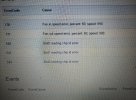
Screenshot_20211205_091235.jpg
439,8 КБ · Просмотры: 77
-
#2
если разьемы норм, то меняй кулера
pvlk
Пляшущий с бубном
-
#3
Всем привет. Ватсмайнер не запускается, вот с такими ошибками. Поменял кулера, запустился. Через сутки опять такая же ерунда. Вентиляторы как новые по 7А.
Перекинул их местами, запустился. Через час опять ошибки.
Если разъёмы вентиляторов пошевелить, может запуститься, но не надолго.
Кто сталкивался с такой проблемой?
если разьемы норм, то меняй кулера
Поменял, через сутки тоже самое. Думаешь опять менять?
-
#4
разьемы почисти, хз че еще может быть.
-
#5
Всем привет. Ватсмайнер не запускается, вот с такими ошибками. Поменял кулера, запустился. Через сутки опять такая же ерунда. Вентиляторы как новые по 7А.
Перекинул их местами, запустился. Через час опять ошибки.
Если разъёмы вентиляторов пошевелить, может запуститься, но не надолго.
Кто сталкивался с такой проблемой?
130 это ошибка числа оборотов на входном вентиляторе 131 ошибка на выдуве.
Лечится : проверкой контактов, заменой вентиляторов, заменой контрольной платы.
pvlk
Пляшущий с бубном
-
#6
130 это ошибка числа оборотов на входном вентиляторе 131 ошибка на выдуве.
Лечится : проверкой контактов, заменой вентиляторов, заменой контрольной платы.
Там написано: проверка контактов, замена вентиляторов или замена блока питания.
Купил ещё два вентилятора (уже 4 за 2 дня), попробую запустить ещё раз
-
#7
Я столкнулся один раз с такой проблемой. При включении некоторое время работало, потом ошибка несоответствия оборотов. Думал кулер сдох. В итоге когда разобрал увидел, что треснула пайка ножки разъема кулера на контрольке, она чуть шаталась. Паяльником прошелся, подпоял и проблема ушла. Видно было что из-за плохого контакта ножка чуть подгорела.
-
#8
Только что была такая ошибка(130) . снял разъём кулера, там два средних контакта со следами подгара. Аккуратно зачистил, набил в разъём (в маму) медной смазки. Шпарит уже 30 минут нормально)))))
-
#9
Только что была такая ошибка(130) . снял разъём кулера, там два средних контакта со следами подгара. Аккуратно зачистил, набил в разъём (в маму) медной смазки. Шпарит уже 30 минут нормально)))))
Спасибо друг, мне тоже помогло))))
I have this error in log:
[19:48:59] INFO - ethash - New job: ru-eth.hiveon.net:4444, ID: a9eeb4b1, DIFF: 4.295G
[19:49:00] ERROR - CUDA Error: unspecified launch failure (err_no=4)
[19:49:00] ERROR - Device 2 exception, exit ...
[19:49:01] ERROR - !!!!!!!!!!!!!!!!!!!!!!!!!!!!!!!!!!!!!!!!!!!!!!!!!!!!!!!!!!
[19:49:01] ERROR - Mining program unexpected exit.
[19:49:01] ERROR - Code: 6, Reason: Process crashed
[19:49:01] ERROR - Restart miner after 10 secs ...
[19:49:01] ERROR - !!!!!!!!!!!!!!!!!!!!!!!!!!!!!!!!!!!!!!!!!!!!!!!!!!!!!!!!!!
And in syslog:
May 8 19:48:52 hive3080_ hive-watchdog[1051]: OK LA(5m): 1.38 < 22.0, LA(1m): 1.21 < 44.0
May 8 19:49:00 hive3080_ kernel: [ 2027.507045][ T921] NVRM: GPU at PCI:0000:03:00: GPU-1b7dc474-13c3-3bf3-6fff-5b1a7fe54313
May 8 19:49:00 hive3080_ kernel: [ 2027.507048][ T921] NVRM: Xid (PCI:0000:03:00): 62, pid=921, 0000(0000) 00000000 00000000
May 8 19:49:00 hive3080_ kernel: [ 2027.550062][ T921] NVRM: Xid (PCI:0000:03:00): 45, pid=4761, Ch 00000010
May 8 19:49:00 hive3080_ kernel: [ 2027.555690][ T921] NVRM: Xid (PCI:0000:03:00): 45, pid=4761, Ch 00000011
May 8 19:49:00 hive3080_ kernel: [ 2027.556731][ T921] NVRM: Xid (PCI:0000:03:00): 45, pid=4761, Ch 00000012
May 8 19:49:00 hive3080_ kernel: [ 2027.557676][ T921] NVRM: Xid (PCI:0000:03:00): 45, pid=4761, Ch 00000013
May 8 19:49:00 hive3080_ kernel: [ 2027.558631][ T921] NVRM: Xid (PCI:0000:03:00): 45, pid=4761, Ch 00000014
May 8 19:49:00 hive3080_ kernel: [ 2027.559575][ T921] NVRM: Xid (PCI:0000:03:00): 45, pid=4761, Ch 00000015
May 8 19:49:00 hive3080_ kernel: [ 2027.560519][ T921] NVRM: Xid (PCI:0000:03:00): 45, pid=4761, Ch 00000016
May 8 19:49:00 hive3080_ kernel: [ 2027.561466][ T921] NVRM: Xid (PCI:0000:03:00): 45, pid=4761, Ch 00000017
Иногда, когда вы запускаете свой компьютер, вы можете увидеть ошибку CPU Fan, появляющуюся во время процесса загрузки. Сообщение из BIOS вашего компьютера о том, что что-то не так с вентилятором процессора.
Хотя вам не нужно паниковать, это важная ошибка, которую необходимо устранить, прежде чем продолжать пользоваться компьютером. Итак, давайте посмотрим, как исправить сообщение об ошибке вентилятора процессора.

Что такое вентилятор процессора?
ЦП или центральные процессоры — это «мозг» вашего компьютера. ЦП — это основной блок, который выполняет обработку чисел, позволяющую вашему компьютеру работать. Для этого используется электричество, и часть этой электроэнергии при этом преобразуется в тепло.
Если процессор становится слишком горячим, цепи внутри него больше не будут проводить электричество должным образом, и вычисления не будут выполнены. В крайних случаях ЦП может стать настолько горячим, что эти хрупкие электронные компоненты будут разрушены.

Для борьбы с этим у ЦП есть расширитель головки, который представляет собой металлическую пластину, которая касается ЦП с одной стороны и открывает его другую сторону внешнему миру. На радиатор помещается радиатор, обычно из алюминия и меди. Между ними находится тонкий слой термопасты, который заполняет любые воздушные зазоры, которые могут существовать между двумя металлическими поверхностями.
Тепло передается от процессора через теплоотвод к радиатору. Затем нужно охладить сам радиатор. Обычно это делается с помощью прикрепленного вентилятора, который пропускает воздух через ребра радиатора.
Почему возникает ошибка вентилятора процессора?
Есть две ситуации, которые вызывают ошибку вентилятора ЦП. Либо что-то не так с вашим вентилятором процессора, либо ваш компьютер думает, что это так.
Одна из вещей, которая может пойти не так с вашим вентилятором, заключается в том, что он не может работать достаточно быстро, чтобы должным образом охладить ваш процессор. Другое дело, что вентилятор полностью остановился.

Если вы получаете эту ошибку после принудительного выключения, вероятно, это реальная проблема с оборудованием. Если перед выключением вентилятор вашего процессора работал очень громко, это плохой знак. Опять же, ваш вентилятор может быть совершенно бесшумным, потому что он стоит на месте, что ненормально. Особенно под нагрузкой!
Некоторые современные материнские платы поддерживают остановку вентилятора при простое процессора, поскольку он не выделяет тепла, но в целом вентилятор должен вращаться. Ошибка скорости вентилятора означает, что заявленная скорость вентилятора не соответствует ожиданиям компьютера или выходит за пределы нормального диапазона.
Устранение проблем с вентилятором ЦП
Если вы хотите узнать, вращается ли вентилятор вашего процессора на самом деле или нет, самый простой способ — просто посмотреть. Мы рекомендуем это только для настольных систем, поскольку запуск вашего ноутбука в частично разобранном состоянии — не лучшая идея, если вы еще не знаете, что делаете.
Если вам посчастливилось иметь настольный компьютер с боковым окном, все, что вам нужно сделать, это посмотреть в него, чтобы увидеть, вращается ли вентилятор. Если вы этого не сделаете, обычно очень просто снять боковую панель и посмотреть, пока компьютер работает.

С ноутбуками вы можете просто подержать руку перед одним из выпускных отверстий. Если у вас есть модель и с внутренним вентилятором процессора, и с вентилятором графического процессора, возможно, вам придется уточнить в руководстве или в Интернете, на какой стороне находится вентиляционное отверстие процессора. Если вы чувствуете, как воздух выходит из этого отверстия, значит, ваш вентилятор хотя бы вращается.
Если вы хотите получить как можно больше информации о поклонниках процессора, скачайте SpeedFan. Эта программа контролирует температуру на вашем компьютере и позволяет регулировать скорость ваших вентиляторов. Он также сообщит вам, вращаются ли ваши вентиляторы, и текущую скорость (об / мин).
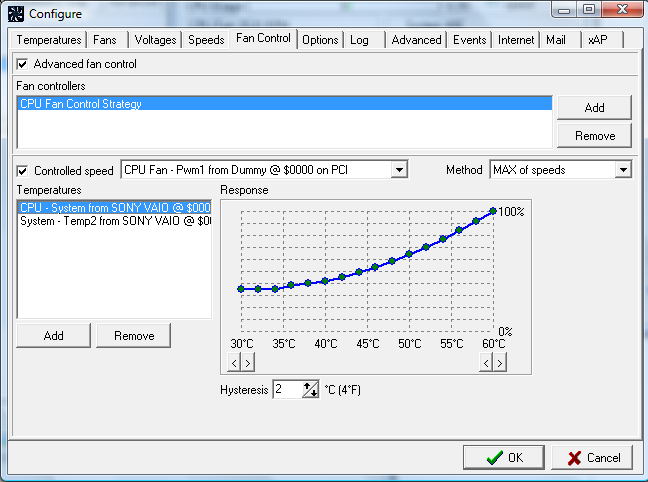
Правильно ли подключен вентилятор?
В основном это относится к новым сборкам компьютеров, но вы должны проверить, правильно ли подключен вентилятор процессора. Заголовок вентилятора ЦП (разъем на материнской плате, к которому подключается вентилятор ЦП) обычно обозначается чем-то вроде «CPU_FAN» на материнской плате и находится рядом с разъемом ЦП.
Иногда сборщики системы по ошибке подключают вентилятор ЦП к разъему вентилятора системы, оставляя разъем вентилятора ЦП неиспользуемым. Это заставляет компьютер думать, что вентилятора нет вообще!
Для систем с водяным охлаждением
Если на вашем компьютере используется универсальный водяной кулер , то водяной насос обычно подключается к разъему системного вентилятора, а вентилятор радиатора — к разъему вентилятора ЦП. Если бы это было случайно поменяно местами и насос вышел из строя, вы также могли бы увидеть ошибку скорости вентилятора.
Проверьте BIOS

Ошибка вентилятора ЦП обычно останавливает систему во время процесса загрузки и требует, чтобы вы сначала зашли в BIOS. Вам обязательно стоит сделать это и обратить внимание на несколько вещей:
- Под контролем системы (или аналогичным) проверьте, какая скорость вращения вентилятора указана в об / мин.
- Если BIOS был сброшен, убедитесь, что настройки скорости вращения вентилятора по умолчанию или любые настройки скорости вентилятора соответствуют показаниям производителя кулера вашего процессора.
- Если вы знаете, что делаете, вы также можете настроить BIOS на игнорирование скорости вращения вентилятора процессора в некоторых случаях. Делайте это только в том случае, если для этого есть конкретная причина, например, неисправный датчик скорости вентилятора, несмотря на то, что вентилятор работает должным образом.
Проверьте другие вентиляторы
Убедитесь, что другие вентиляторы в вашей системе также подключены и работают нормально. Без надлежащего воздушного потока в вашем случае вентилятор процессора может не обеспечивать достаточного охлаждения, даже если он работает с максимальной скоростью.
Обеспечьте достаточную вентиляцию
Вы также должны убедиться, что вокруг вашего компьютера достаточно места, чтобы холодный воздух мог входить, а горячий — выходить. Если корпус прижат к стене или другой плоской поверхности, воздуху некуда будет уходить.
Очистите вентиляторы и вентиляционные отверстия

То же самое касается вентиляционных отверстий, через которые воздух должен входить и выходить из корпуса. Убедитесь, что все вентиляционные отверстия чистые, и убедитесь, что сами вентиляторы не забиты пылью и другими материалами, которые могут помешать их работе.
Отключить разгон и пользовательские кривые вентилятора
Если вы разгоняете свой процессор или настраиваете пользовательскую кривую вентилятора , удалите эти настройки и верните все к значениям по умолчанию, чтобы посмотреть, поможет ли это. Для разгона может потребоваться модернизация вентилятора, а кривая вентилятора с ошибками может не охладить ваш процессор должным образом при большой нагрузке.
Замените вентилятор процессора (или термопасту)
Если вентилятор вашего ПК действительно заклинил или ваш процессор становится слишком горячим, несмотря на то, что вентилятор вращается должным образом, вам, возможно, придется снять его с процессора и осмотреть. Если термопаста выглядит старой, сухой, шелушащейся и потрескавшейся, очистите ее изопропиловым спиртом и повторно нанесите каплю размером с горошину в середину теплораспределителя ЦП перед заменой радиатора.

Если сам вентилятор действительно мертв, вы можете заменить только вентилятор. Однако более вероятно, что вам придется заменить весь кулер. Если вы все еще используете кулер, который поставляется с вашим настольным процессором, это отличный повод купить что-то получше!
Насколько серьезна ошибка вентилятора процессора?
В худшем случае ваш вентилятор не обеспечивает должного охлаждения вашего процессора, и в этом случае он постоянно нагревается. Если он станет слишком горячим, он автоматически выключит компьютер, чтобы предотвратить необратимое повреждение, но даже работа процессора ниже этой критической точки в течение длительных периодов времени может сократить срок его службы.
302
320
322
329
352
360
410
412
420
422
430
431
432
440
441
442
450
451
452
510
511
512
520
521
522
530
ли
разъем хэш-платы.
531
532
540
541
542
550
551
552
560
561
562
590
591
592
600
610
нормальный
режим
701
710
712
802
2000
2021
2030
2340
2350
5070
5072
5110
5112
8410
